vultr安装windowsXP教程
以前vps小学生使用vps主要是用来做网站,要不就是自建科学上网工具,基本没关心过windows系统的服务器,而且windows服务器原生版的太贵了,当然很多vps都能自行挂载系统。有些需要采集或者挂机的朋友还是能用到windows系统的。这不,这次vps小学生也加入挂机大军了。
因为这次挂机只开启三个软件,所以不需要大内存的,windows xp又都支持这三个软件,那就用小内存的vps安装一下,没错,说的就是vultr vps最低价款2.5美元一个月的。配置如下:512内存、20G SSD硬盘、500G流量。用来装windows xp绰绰有余了。
vultr注册地址:https://www.vultr.com/?ref=9142747-8H
首先登录后台,点左边的“+”号新建服务器,在server type里选择Upload ISO,然后选择My ISOs,点下面的加号上传windows系统。注意这个ISO地址必须是直连地址。本文末尾会分享两个演示地址。
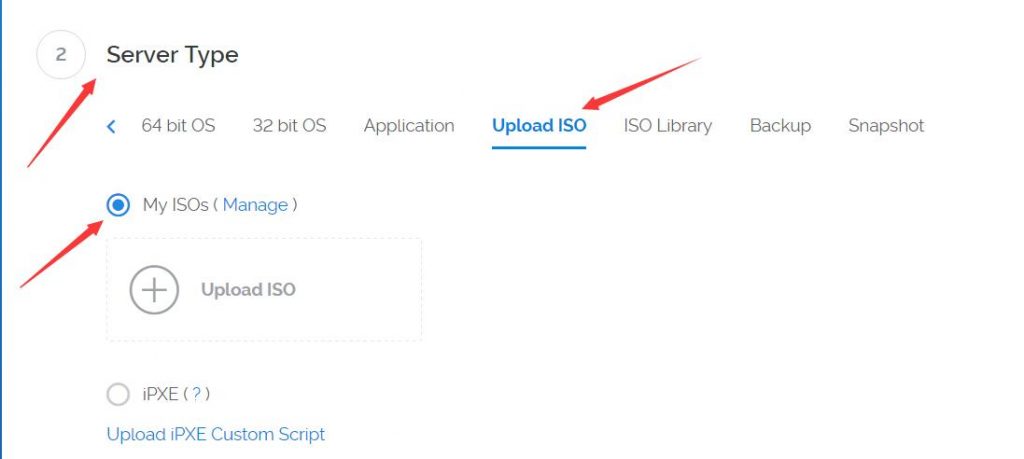
上传iso
输入ISO地址后点击Upload,然后等待上传成功,出现Available就表示上传成功了

上传成功
然后重新点左边的“+”号,新建服务器,选择server type的时候选择自己刚才上传的ISO就可以了,然后点击deploy now
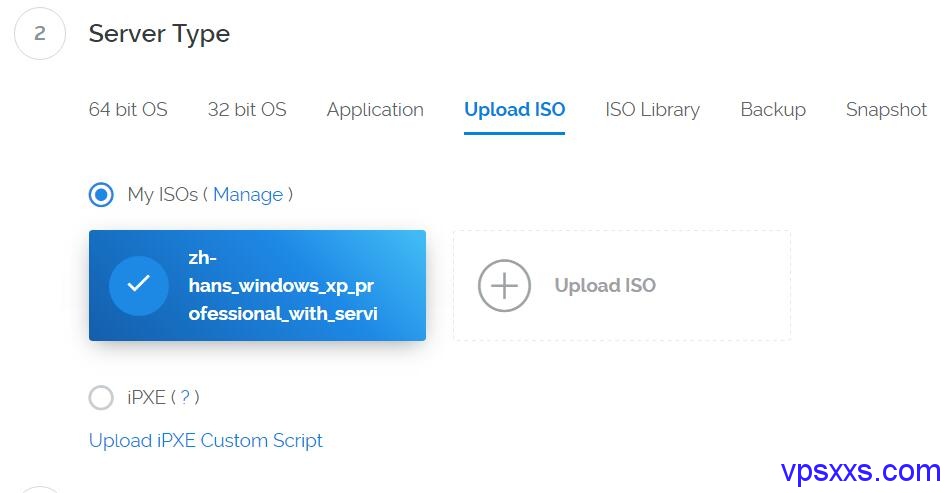
选择刚才上传的系统
等三两分钟,服务器后面出现running的时候,点进去,再点击这个小图标进入VNC
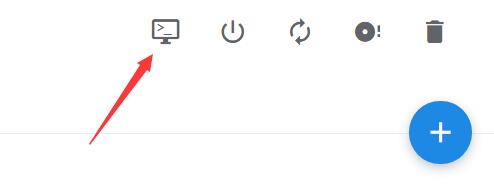
VNC
然后就进入windows xp安装界面了,都是中文,一路回车就可以了,在出现版权界面的时候按键盘的F8表示同意一下,也不用分区,什么都用默认的,唯一要注意的是选择“否,此计算机将直接连接到internet”

直接连接到internet
中间需要输入序列号,请自行搜索,不知道的请看文末。
因为是全新安装,过程比较慢,大概需要一个小时,不过安装好之后只占用了214M的内存,看来windows真是小内存神器啊。
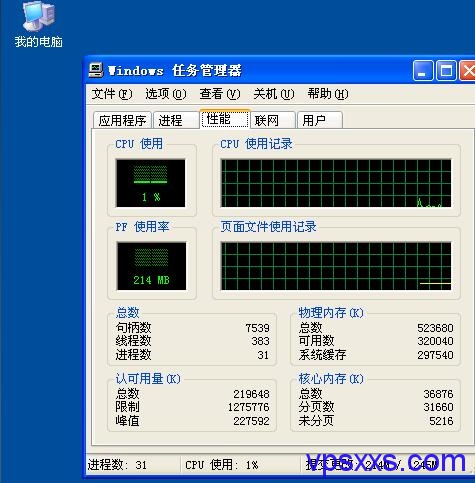
内存占用
到这里,vultr安装windowsXP就完成了,如果还有什么疑问,欢迎给vps小学生留言,
附两个windows xp ISO地址
https://down.tn/Windows/ISO/ISO-Jetso/cn_win_xp_pro_x86_with_sp3_vl_incl_virtio_x14-140508-homemade-by-Jetso.iso
http://dl03.miefen.com/os/zh-hans_windows_xp_professional_with_service_pack_3_x86_cd_vl_incl_virtio_x14-140508-homemade-by-Jetso.iso
windows XP 序列号F4297-RCWJP-P482C-YY23Y-XH8W3
PS:以上资源均来自网络分享,请自行杀毒

















xp装好了不能上网,显示网络畅通 但无法打开网页。 只有ipv6该怎么联网。
没搞过,我用的是有IPv4的那个,之前是2.5美元的,现在是3.5美元